Edycja wyrażeń, definiowanie zmiennych i funkcji
|
|
|
- Wiktoria Cieślik
- 8 lat temu
- Przeglądów:
Transkrypt
1 Strona z Edycja wyrażeń, definiowanie zmiennych i funkcji Kursory Krzyżyk - - pozwala umiejscowić równanie, wykres lub pole tekstowe na stronie. Punkt wstawienia - - "pionowa kreska" - używany do edycji (wstawiania lub kasowania znaków) komentarzy zawartych w polu tekstowym. Pole tekstowe wprowadzamy: {shift}' (apostrof). Pole wyboru - _ lub _ - używany do edycji (kasowania lub wstawiania) wyrażeń matematycznych. Wskazuje na modyfikowany fragment wyrażenia (lewy lub prawy). Pole wyboru modyfikujemy przy pomocy klawiszy {spacja} i/lub kursory. Znaki równości := - Definijący znak równości. Służy do definiowania zmiennych i funkcji. Wprowadzamy:. {shift};,. z menu paska narzędziowego "Calculator Toolbar". = - Obliczeniowy znak równości. Służy do obliczania wartości wyrażeń algebraicznych i funkcji w zadanym punkcie. Wprowadzamy:. znak równości z klawiatury,. z menu paska narzędziowego "CalculatorToolbar". - Logiczny znak równości. Informuje MathCad, że prawa strona wyrażenia równa się lewej stronie wyrażenia. Wprowadzamy:. {ctrl} =,. z menu paska narzędziowego "Boolean Toolbar". - Symbol definicji globalnej. Zmienne lub funkcje zdefiniowane globalnie dostępne są w dowolnym miejscu dla innych wyrażeń niezależnie od ich wzajemnego położenia. Wprowadzamy:. {shift} ~ ~ (tylda),. z menu paska narzędziowego "Boolean Toolbar". - Symboliczny znak równości. Stosuje się w obliczeniach symbolicznych. Wprowadzamy:. {ctrl}.(kropka),. z menu paska narzędziowego "Symbolic Keyword Toolbar".
2 Strona z Wprowadzanie nawiasów:. z klawiatury,. odpowiedni przycisk w menu paska narzędziowego "Calculator Toolbar",. obejmujemy polem wyboru wyrażenie, które chcemy zawrzeć w nawiasie i naciskamy klawisz ' (apostrof). Greckie litery:. z menu paska narzędziowego "Greek Symbol Toolbar",. piszemy łaciński odpowiednik litery greckiej, a następnie {ctrl}g,. liczba π z menu paska narzędziowego "Calculator Toolbar" lub {ctrl}{shift}p. Zastosowanie zwykłego znaku równości 8 = Zastosowanie pola wyboru do definiowana różnych ułamków = 0. Piszemy: / = =.7 Piszemy: / {spacja} =. Po naciśnięciu spacji pole wyboru obejmuje cały ułamek. =.8 Piszemy: / = =. Piszemy: {spacja} / =. Po naciśnięciu spacji pole wyboru obejmuje wyrażenie. Zastosowanie pola wyboru do brania wyrażeń w nawiasy ( a b) ( c d) a b c d Piszemy: a b {spacja} ' {spacja} / c d {spacja} ' Piszemy: a b {spacja} ' / c d
3 Strona z Definiowanie zmiennych - zastosowanie definiującego znaku równości Pisząc nazwy zmiennych, funkcji, wektorów i tablic stosujemy następujące zasady:. Jako znaki stosować możemy w nazwie: litery alfabetu, cyfry 0-9, znak podkreślenia, znak procentu, litery greckie, znak akcentu (znajduje się na klawiszu razem z tyldą), symbol nieskończoności {ctrl}z.. Nazwa musi zaczynać się od dużej lub małej litery lub znaku nieskończoności i nie może zawierać spacji.. Każdy znak wpisany po kropce pojawi się jako indeks dolny.. Wszystkie znaki w nazwie muszą być tego samego rodzaju czcionki, wielkości i stylu. Wyjątek stanowią litery greckie, które pojawić się mogą w każdej nazwie.. MathCad nie rozróżnia nazw zmiennych i funkcji. Użycie tej samej nazwy do funkcji a następnie do zmiennej powoduje niemożność użycia funkcji poniżej punktu zdefiniowania zmiennej. 6. Pewne nazwy stałych, jednostek i zmiennych zostały wbudowane w program. Użycie tych nazw w własnych definicjach powoduję, że definicje pierwotne będą niedostępne. Np. użycie zmiennej s powoduje niedostępność tego skrótu jako jednostki czasu (sekunda). 7. MathCad rozróżnia duże i małe litery oraz krój i styl czcionki. Te same nazwy napisane w różny sposób, traktowane będą jako różne. Napisz następujące nazwy: alfa, ALFA, alfa, alfa, xyz0, f!', b, a_b_c_%%%, a%%%, αλφα, Times_New_Roman, Arial, Courier MathCad interpretuje kolejne polecenia wierszami od góry do dołu począwszy od lewego górnego narożnika. W obliczeniach dostępne są tylko te wyrażenia, które zdefiniowane zostały powyżej punktu ich użycia. Zmienne przyjmują wartości liczbowe przypisane im w sposób jawny, lub jako wartość wyrażenia złożonego z wcześniej zdefiniowanych zmiennych. czas :=. Piszemy czas {shift} ;. s := 00 s v := v = czas masa := KE := masa v KE = Przesunąć wyrażenie "v =" oraz "KE =" w górę i w dół i sprawdzić jak zareaguje system x:= y := a := b := c := d := Wyliczyć: x a y π = 8.87 x x c d x = a b Korzystają z pola wyboru zamienić w powyższych wyrażeniach znaki "-" na "" i znaki "" na "-"
4 Strona z Indeksy dolne - literowe (nie matematyczne): - wprowadzamy przy pomocy kropki po nazwie, - indeks stanowi część nazwy zmiennej (nie wskazuje na element wektora lub macierzy). UWAGA! Indeksy literowe i matematyczne (wektorów i macierzy) wyglądają identycznie. Należy uważać, aby ich nie mylić. Indeks dolny literowy jest częścią nazwy zmiennej. Natomiast indeks wektora lub macierzy wskazuje na określony jego element. Znajdowanie pierwiastków równania kwadratowego a := b := c := := b a c = b x := a x b := a Są to nazwy zmiennych x i x wprowadzone jako x. oraz x. x = x = Sprawdzenie wyniku ax bx c = 0 ax bx c = 0 Typy liczb. Liczby całkowite - zapisane jako liczby bez kropki dziesiętnej;. Liczby rzeczywiste - część całkowitą od części ułamkowej oddziela kropka dziesiętna.. Liczby urojone - liczby, w których występuje człon z literą i lub j poprzedzony liczbą. Samą literę i lub j MathCad traktuje jako nazwę zmiennej.. Liczby całkowite ósemkowe - liczby, po których występuje litera o (mała lub duża).. Liczby całkowite szesnastkowe - liczby, po których występuje litera h (mała lub duża). Cyfry poza 9 przedstawiane są literami od A do F (małe lub duże). MathCad standardowo przelicza liczby z układu ósemkowego i szesnastkowego na dziesiętny.. Wartości wymiarowe - są to liczby związane z jednym z wymiarów zdefiniowanych w MathCadzie Wymiar wprowadza się za liczbą, której ma on dotyczyć. Podstawowe jednostki brane są z układu SI Liczby ósemkowe: Liczby szesnastkowe: o = 9 h = 9 00ah = Liczby zespolone: i = i j = i
5 Strona z Funkcje W MathCadzie korzystać można zarówno z funkcji wewnętrznych zdefiniowanych na stałe, jak też z funkcji definiowanych przez użytkownika. W przypadku definicji użytkownika MathCad rozróżnia w nazwie krój i rodzaj użytej czcionki. Wszystkie funkcje zbudowane są z:. nazwy funkcji, po której w nawiasach podana jest lista parametrów formalnych,. definiującego znaku równości,. wyrażenia zbudowanego z parametrów formalnych oraz wcześniej zdefiniowanych zmiennych. Wartość funkcji MathCad oblicza w następujący sposób:. Oblicza wartości parametrów aktualnych;. Zastępuje parametry formalne podane w definicji funkcji ich aktualnymi wartościami;. Oblicza wartość wyrażenia definiującego funkcję;. Podaje wynik będący wartością funkcji. Funkcje wewnętrzne - wbudowane Można je wprowadzać na kilka sposobów: - wpisując nazwę funkcji z klawiatury, - wybierając funkcję z menu "Insert Function", - skrót klawiszowy {ctrl}e, - z przycisku f(x). α π := sin α cos( α) = Jeżeli funkcję podnosimy do potęgi, to wykładnik potęgowy znajduje się za nawiasem zamykającym listę parametrów. sin π = tan π 6 π ω := t := φ := 0. 6 sin( ω t φ) cos ω t φ =. = 0.77 log( ) = 0.60 Jest to logarytm o podstawie 0. Podstawa logarytmu została przyjęta domyślnie log(, 0) = 0.60 Drugi argument funkcji log określa podstawę logarytmu jako 0 log(, ) = Drugi argument funkcji log określa podstawę logarytmu jako ln( ) = 0.69 Jest to logarytm o podstawie naturalnej exp = e = Potęgę liczby e można wprowadzić na dwa sposoby: - jako funkcję exp z jednym argumentem; - jako liczbę e podniesioną do odpowiedniej potęgi
6 Strona 6 z Funkcje definiowane przez użytkownika MathCad umożliwia definiowanie własnych funkcji. Parametry formalne funkcji muszą być nazwami zmiennych i nie muszą być definiowane wcześniej. Parametry aktualne funkcji mogą być liczbami, zmiennymi, wektorami, tablicami lub wyrażeniami. Używane parametry aktualne muszą być wcześniej zdefiniowane. Funkcje możemy użyć w dowolnym miejscu poniżej punktu definicji. Przykład zastosowania funkcji z dwiema zmiennymi dist( x, y) := x y x := 0 y :=. x := y := x := y := Argumenty aktualne funkcji są zmiennymi: dist( x, y ). = dist x, y Argumenty aktualne funkcji są wyrażeniami: = dist x, y =. =.90 (, y y ) =.8 (, y y ) = dist x x, y y dist x x dist x x UWAGA! Nie wszystkie zmienne użyte w definicji funkcji muszą być parametrami formalnymi. W definicji funkcji można użyć nazw zmiennych "wcześniej" zdefiniowanych. Taka zmienna jest na stałe związana z definicją funkcji i jej późniejsze modyfikacje nie wpływają na przebieg obliczeń wartości funkcji. Przykład zastosowania funkcji z niezależnym parametrem a := fx := x a f = f = 9 a := f = Przedefiniowanie w tym miejscu parametru a nie wpływa na wyliczoną wartość funkcji f(x)
7 Strona 7 z Znajdowanie pierwiastków równania kwadratowego - zastosowanie funkcji a := b := c := a := b := c := a := b := c := a := b := 0 c := ( a, b, c) := b a c b ( a, b, c) x ( a, b, c) := a x ( a, b, c) := b ( a, b, c) a x a, b, c x a, b, c 0. x a, b, c Sprawdzenie wyniku = = x a, b, c = = x a, b, c = 0. = 0.66i x a, b, c a x a, b, c b x a, b, c c = 0 a x a, b, c b x a, b, c c = i a x a, b, c b x a, b, c c = 0 a x a, b, c b x a, b, c c = 0 a x a, b, c b x a, b, c c = 0 a x a, b, c b x a, b, c c = 0
8 Strona 8 z Komunikaty o błędach Wszelkie błędy powstałe w trakcie obliczeń powodują ich przerwanie. Błędne wyrażenie zaznaczone jest na czerwono. Kliknięcie na takie wyrażenie powoduje wyświetlenie komunikatu precyzującego rodzaj błędu. a := 0 b := c := b x := b b a c a x a a = ax x a bx a c = Zmiana wartości a z 0 na likwiduje błąd "Dzielenie przez zero" w obliczanym wyrażeniu. fx := f0 x =
9 Strona 9 z Jednostki i wymiary MathCad pozwala na prowadzenie obliczeń z uwzględnieniem jednostek miar. Standardowo obliczenia prowadzone są w układzie SI. Jeżeli zostaną wprowadzone jednostki w innym układzie to Mathcad automatycznie przeliczy wszystkie jednostki na układ podstawowy. W przypadku nieprawidłowych jednostek lub sprzecznych obliczeń wymiarowych zostanie zasygnalizowany błąd. Nazwy jednostek podstawowych są wbudowane w system. Mathcad rozpoznaje wszystkie podstawowe skróty jednostek. Wprowadza się je wpisując znak mnożenia pomiędzy liczbę, a jednostkę. Można je również wstawiać z menu Insert Unit lub skrótem klawiszowym {ctrl}u. Jednostkę można wpisać do każdego znacznika znajdującego się za liczbą. W ten sposób można dokonywać jawnej konwersji z jednego układu jednostek na inny. masa := 7 kg masa = 6.7 lb Przeliczenie masy z kilogramów na funty m m przysp := 00 sec g := 9.8 sec g =. ft sec Przeliczenie przyspieszenia z m/s^ na stopy/s^ F := masa ( przysp g) F = 8. 0 kgms - Każdorazowo po wprowadzeniu wyrażenia MathCad sprawdza zgodność wymiarową. Jeżeli będziemy dodawać, lub odejmować zmienne z niezgodnymi jednostkami to zostanie wyświetlony komunikat o błędzie. przysp := 00 m Nieprawidłowy wymiar przyspieszenia sec F := masa ( przysp g ) Przyspieszenie i g mają różna jednostki m przysp := 00 sec Wpisanie prawidłowego wymiaru przyspieszenia likwiduje błąd w obliczanym wyrażeniu. F := masa ( przysp g) Definiować można własne jednostki. Należy jednakże uważać, gdyż MathCad wszystkie jednostki traktuje jak zmienne. Może to prowadzić do konfliktów z wcześniej zdefiniowanymi nazwami zmiennych. Należy pamiętać, że MathCad każdorazowo takie jednostki będzie przeliczać na układ podstawowy. Definiujemy nową jednostkę - decymetr przysp := 00 dm sec dm := 0.m przysp 0 ms - = MathCad automatycznie przeliczył przyspieszenie z dm/s^ na m/s^
10 Strona 0 z W przypadku, gdy stosujemy jednostki, MathCad automatycznie pokazuje wynik obliczeń podając jednostki podstawowe (m - metr, kg - kilogram, sec lub s - sekunda, itd.). Można jednakże zmienić jednostki, w których podawany jest wynik. W tym celu należy kliknąć na wynik. Ukaże się znacznik. W jego miejscu należy wpisać żądaną jednostkę lub ich kombinację, a następnie wcisnąć F9. Jeżeli wprowadzona jednostka nie odpowiada zdefiniowanemu mianu, to MathCad automatycznie uzupełni ją. F = 8. 0 kgms - F = dyne F = 8. joule cm F = 8. m - kw sec F =.96 m - mhp sec masa = 7 kg masa =.66 0 oz Przeliczenie masy z kg na uncje.hectare =. 0 m yr = 6. day Dokonywać można również konwersji kąta: stopnie z radianami 0 deg = 0. sin( deg) = π rad = deg sin π asin( 0.) = 0. asin( 0.) = 0deg = sin( 0 deg) = 0. Funkcje trygonometryczne przyjmują kąt dany zarówno w radianach jak i stopniach Obliczenia z jednostkami p := 760torr T := 7 K n:= mol cal R :=.986 mol K nr T V := V = 0.0 m p c n := c =.67 molm - V Używanie różnych jednostek w jednym wyrażeniu cm 7in yd mm =.7 m 7cal 67J erg = 8.76 J day 6hr min sec = s
11 Strona z Problemy do samodzielnego rozwiązania Obliczyć wartość wyrażenia: x x 6 x x 9 dla x =,,,, x ( x ) ( x ) x x x x sin α x x Obliczyć wartość funkcji w podanym punkcie: x x dla x =,.,,.,,.,. x x x dla x =,.,,.,,.,. fx f( α) := sin( x) cot( x) acos( x) dla x=π/; x=, x=π/ := dla α przyjmującego wartości: π/0, π/9, π/8,..., π/, π/, π x x cot( α) 8 x x tan α x x tan α x ( x) x x x x x cos α x x α ( x) dla x przyjmującego wartości z przedziału (0,) z krokiem 0. x sin α x ( x) sin α x ( x)
12 Strona z Policzyć. n n n n i. i = n. sin n 7.,. n,. sin( n) n n ( n ) ( n ) ( n ) n n 7 n n n n n, 6. n sin α n, n, n n, 0. n n n i = n,, n, i,. x x,. x x,. x ctg(x),. tg(6x)ctg(x), tg( x) sin x. x x 9 x x x, 6. x x x 7. x y, 8. x xy y.,
WEKTORY I MACIERZE. Strona 1 z 11. Lekcja 7.
 Strona z WEKTORY I MACIERZE Wektory i macierze ogólnie nazywamy tablicami. Wprowadzamy je:. W sposób jawny: - z menu Insert Matrix, - skrót klawiszowy: {ctrl}+m, - odpowiedni przycisk z menu paska narzędziowego
Strona z WEKTORY I MACIERZE Wektory i macierze ogólnie nazywamy tablicami. Wprowadzamy je:. W sposób jawny: - z menu Insert Matrix, - skrót klawiszowy: {ctrl}+m, - odpowiedni przycisk z menu paska narzędziowego
Obliczenia iteracyjne
 Lekcja Strona z Obliczenia iteracyjne Zmienne iteracyjne (wyliczeniowe) Obliczenia iteracyjne wymagają zdefiniowania specjalnej zmiennej nazywanej iteracyjną lub wyliczeniową. Zmienną iteracyjną od zwykłej
Lekcja Strona z Obliczenia iteracyjne Zmienne iteracyjne (wyliczeniowe) Obliczenia iteracyjne wymagają zdefiniowania specjalnej zmiennej nazywanej iteracyjną lub wyliczeniową. Zmienną iteracyjną od zwykłej
Obliczenia Symboliczne
 Lekcja Strona z Obliczenia Symboliczne MathCad pozwala na prowadzenie obliczeń zarówno numerycznych, dających w efekcie rozwiązania w postaci liczbowej, jak też obliczeń symbolicznych przeprowadzanych
Lekcja Strona z Obliczenia Symboliczne MathCad pozwala na prowadzenie obliczeń zarówno numerycznych, dających w efekcie rozwiązania w postaci liczbowej, jak też obliczeń symbolicznych przeprowadzanych
PODSTAWY MATHCADA. 1. Interfejs graficzny programu. 1.1. Pasek menu
 PODSTAWY MATHCADA PODSTAWY MATHCADA...3 1. Interfejs graficzny programu...3 1.1. Pasek menu...3 1.2. Pasek narzędzi podstawowych...4 1.3. Pasek narzędzi formatujących...4 1.4. Pasek operatorów matematycznych...4
PODSTAWY MATHCADA PODSTAWY MATHCADA...3 1. Interfejs graficzny programu...3 1.1. Pasek menu...3 1.2. Pasek narzędzi podstawowych...4 1.3. Pasek narzędzi formatujących...4 1.4. Pasek operatorów matematycznych...4
Mathcad c.d. - Macierze, wykresy 3D, rozwiązywanie równań, pochodne i całki, animacje
 Mathcad c.d. - Macierze, wykresy 3D, rozwiązywanie równań, pochodne i całki, animacje Opracował: Zbigniew Rudnicki Powtórka z poprzedniego wykładu 2 1 Dokument, regiony, klawisze: Dokument Mathcada realizuje
Mathcad c.d. - Macierze, wykresy 3D, rozwiązywanie równań, pochodne i całki, animacje Opracował: Zbigniew Rudnicki Powtórka z poprzedniego wykładu 2 1 Dokument, regiony, klawisze: Dokument Mathcada realizuje
Wprowadzenie do programu Mathcad 15 cz. 1
 Wpisywanie tekstu Wprowadzenie do programu Mathcad 15 cz. 1 Domyślnie, Mathcad traktuje wpisywany tekst jako wyrażenia matematyczne. Do trybu tekstowego można przejść na dwa sposoby: Zaczynając wpisywanie
Wpisywanie tekstu Wprowadzenie do programu Mathcad 15 cz. 1 Domyślnie, Mathcad traktuje wpisywany tekst jako wyrażenia matematyczne. Do trybu tekstowego można przejść na dwa sposoby: Zaczynając wpisywanie
Wprowadzenie do Mathcada 1
 Wprowadzenie do Mathcada Ćwiczenie. - Badanie zmienności funkcji kwadratowej Ćwiczenie. pokazuje krok po kroku tworzenie prostego dokumentu w Mathcadzie. Dokument ten składa się z następujących elementów:.
Wprowadzenie do Mathcada Ćwiczenie. - Badanie zmienności funkcji kwadratowej Ćwiczenie. pokazuje krok po kroku tworzenie prostego dokumentu w Mathcadzie. Dokument ten składa się z następujących elementów:.
1. WSTĘP. www.mathsoft.com, www.mathcad.com
 MATHCAD-W strona. WSTĘP MATHCAD to uniwersalny program do obliczeń matematycznych o bardzo dużych możliwościach. Jest łatwy do opanowania, nie wymaga nauki języka programowania a więc jest idealny dla
MATHCAD-W strona. WSTĘP MATHCAD to uniwersalny program do obliczeń matematycznych o bardzo dużych możliwościach. Jest łatwy do opanowania, nie wymaga nauki języka programowania a więc jest idealny dla
Instalacja
 Wprowadzenie Scilab pojawił się w Internecie po raz pierwszy, jako program darmowy, w roku 1994 Od 1990 roku pracowało nad nim 5 naukowców z instytutu INRIA (Francuski Narodowy Instytut Badań w Dziedzinie
Wprowadzenie Scilab pojawił się w Internecie po raz pierwszy, jako program darmowy, w roku 1994 Od 1990 roku pracowało nad nim 5 naukowców z instytutu INRIA (Francuski Narodowy Instytut Badań w Dziedzinie
Co to jest arkusz kalkulacyjny?
 Co to jest arkusz kalkulacyjny? Arkusz kalkulacyjny jest programem służącym do wykonywania obliczeń matematycznych. Za jego pomocą możemy również w czytelny sposób, wykonane obliczenia przedstawić w postaci
Co to jest arkusz kalkulacyjny? Arkusz kalkulacyjny jest programem służącym do wykonywania obliczeń matematycznych. Za jego pomocą możemy również w czytelny sposób, wykonane obliczenia przedstawić w postaci
MathCAD cz.1. Spis treści wykładu:
 Narzędzia obliczeniowe inżyniera MathCAD cz.1 Opracował: Zbigniew Rudnicki 1 Spis treści wykładu: 1)Narzędzia obliczeniowe inżyniera 2) Mathcad - cechy, struktura dokumentu, kursory,.. 3) Tworzenie regionów
Narzędzia obliczeniowe inżyniera MathCAD cz.1 Opracował: Zbigniew Rudnicki 1 Spis treści wykładu: 1)Narzędzia obliczeniowe inżyniera 2) Mathcad - cechy, struktura dokumentu, kursory,.. 3) Tworzenie regionów
Wprowadzenie do programu SmathStudio
 2015 Wprowadzenie do programu SmathStudio Karol Pereta Wiesław Bielak Grzegorz Piątkowski Maj 2015r. 1. SMATHSTUDIO ŚRODOWISKO PRACY...3 2. OBLICZANIE WARTOŚCI ZMIENNYCH...4 3. OBLICZENIA SYMBOLICZNE...
2015 Wprowadzenie do programu SmathStudio Karol Pereta Wiesław Bielak Grzegorz Piątkowski Maj 2015r. 1. SMATHSTUDIO ŚRODOWISKO PRACY...3 2. OBLICZANIE WARTOŚCI ZMIENNYCH...4 3. OBLICZENIA SYMBOLICZNE...
Numeryczne rozwiązywanie równań i układów równań
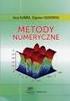 Lekcja Strona z 2 Numeryczne rozwiązywanie równań i układów równań Rozwiązywanie pojedynczego równania - funkcja root Do rozwiązywania jednego równania z jedną niewiadomą służy funkcja root(f(z), z), gdzie:
Lekcja Strona z 2 Numeryczne rozwiązywanie równań i układów równań Rozwiązywanie pojedynczego równania - funkcja root Do rozwiązywania jednego równania z jedną niewiadomą służy funkcja root(f(z), z), gdzie:
Wstęp Arkusz kalkulacyjny Za co lubimy arkusze kalkulacyjne Excel
 SPIS TREŚCI Wstęp... 7 1 Arkusz kalkulacyjny... 11 Za co lubimy arkusze kalkulacyjne... 14 Excel 2007... 14 2 Uruchamianie programu... 17 3 Okno programu... 21 Komórka aktywna... 25 4 Nawigacja i zaznaczanie...
SPIS TREŚCI Wstęp... 7 1 Arkusz kalkulacyjny... 11 Za co lubimy arkusze kalkulacyjne... 14 Excel 2007... 14 2 Uruchamianie programu... 17 3 Okno programu... 21 Komórka aktywna... 25 4 Nawigacja i zaznaczanie...
Wykresy. Lekcja 10. Strona 1 z 11
 Lekcja Strona z Wykresy Wykresy tworzymy:. Z menu Insert Graph i następnie wybieramy rodzaj wykresu jaki chcemy utworzyć;. Z menu paska narzędziowego "Graph Toolbar" wybierając przycisk z odpowiednim wykresem;
Lekcja Strona z Wykresy Wykresy tworzymy:. Z menu Insert Graph i następnie wybieramy rodzaj wykresu jaki chcemy utworzyć;. Z menu paska narzędziowego "Graph Toolbar" wybierając przycisk z odpowiednim wykresem;
EXCEL wprowadzenie Ćwiczenia
 EXCEL wprowadzenie Ćwiczenia 1. Nadaj nazwę arkuszowi Ćwiczenie 1 W lewej, dolnej części okna programu znajdują się nazwy otwartych arkuszy programu (Arkusz 1..). Zmiana nazwy, w tym celu należy kliknąć
EXCEL wprowadzenie Ćwiczenia 1. Nadaj nazwę arkuszowi Ćwiczenie 1 W lewej, dolnej części okna programu znajdują się nazwy otwartych arkuszy programu (Arkusz 1..). Zmiana nazwy, w tym celu należy kliknąć
MATHCAD 2000 ściąga do ćwiczeń z podstaw informatyki
 MATHCAD 000 ściąga do ćwiczeń z podstaw informatyki 1. Wprowadzenie Mathcad 000 to profesjonalny program matematyczny służący do rozwiązywania różnego typu zagadnień inżynierskich. Umożliwia prowadzenie
MATHCAD 000 ściąga do ćwiczeń z podstaw informatyki 1. Wprowadzenie Mathcad 000 to profesjonalny program matematyczny służący do rozwiązywania różnego typu zagadnień inżynierskich. Umożliwia prowadzenie
Edytor tekstu MS Word 2010 PL. Edytor tekstu to program komputerowy umożliwiający wprowadzenie lub edycję tekstu.
 Edytor tekstu MS Word 2010 PL. Edytor tekstu to program komputerowy umożliwiający wprowadzenie lub edycję tekstu. SP 8 Lubin Zdjęcie: www.softonet.pl Otwieranie programu MS Word. Program MS Word można
Edytor tekstu MS Word 2010 PL. Edytor tekstu to program komputerowy umożliwiający wprowadzenie lub edycję tekstu. SP 8 Lubin Zdjęcie: www.softonet.pl Otwieranie programu MS Word. Program MS Word można
Arkusz strona zawierająca informacje. Dokumenty Excela są jakby skoroszytami podzielonymi na pojedyncze arkusze.
 ARKUSZ KALKULACYJNY Arkusz strona zawierająca informacje Dokumenty Excela są jakby skoroszytami podzielonymi na pojedyncze arkusze. Obszar roboczy fragment ekranu, na którym dokonywane są obliczenia Wiersze
ARKUSZ KALKULACYJNY Arkusz strona zawierająca informacje Dokumenty Excela są jakby skoroszytami podzielonymi na pojedyncze arkusze. Obszar roboczy fragment ekranu, na którym dokonywane są obliczenia Wiersze
Wprowadzania liczb. Aby uniknąć wprowadzania ułamka jako daty, należy poprzedzać ułamki cyfrą 0 (zero); np.: wpisać 0 1/2
 Wprowadzania liczb Liczby wpisywane w komórce są wartościami stałymi. W Excel'u liczba może zawierać tylko następujące znaki: 0 1 2 3 4 5 6 7 8 9 + - ( ), / $ %. E e Excel ignoruje znaki plus (+) umieszczone
Wprowadzania liczb Liczby wpisywane w komórce są wartościami stałymi. W Excel'u liczba może zawierać tylko następujące znaki: 0 1 2 3 4 5 6 7 8 9 + - ( ), / $ %. E e Excel ignoruje znaki plus (+) umieszczone
4.Arkusz kalkulacyjny Calc
 4.Arkusz kalkulacyjny Calc 4.1. Okno programu Calc Arkusz kalkulacyjny Calc jest zawarty w bezpłatnym pakiecie OpenOffice.org 2.4. Można go uruchomić, podobnie jak inne aplikacje tego środowiska, wybierając
4.Arkusz kalkulacyjny Calc 4.1. Okno programu Calc Arkusz kalkulacyjny Calc jest zawarty w bezpłatnym pakiecie OpenOffice.org 2.4. Można go uruchomić, podobnie jak inne aplikacje tego środowiska, wybierając
Baltie 3. Podręcznik do nauki programowania dla klas I III gimnazjum. Tadeusz Sołtys, Bohumír Soukup
 Baltie 3 Podręcznik do nauki programowania dla klas I III gimnazjum Tadeusz Sołtys, Bohumír Soukup Czytanie klawisza lub przycisku myszy Czytaj klawisz lub przycisk myszy - czekaj na naciśnięcie Polecenie
Baltie 3 Podręcznik do nauki programowania dla klas I III gimnazjum Tadeusz Sołtys, Bohumír Soukup Czytanie klawisza lub przycisku myszy Czytaj klawisz lub przycisk myszy - czekaj na naciśnięcie Polecenie
EXCEL. Rozpoczynanie pracy z programem EXCEL. Interfejs EXCEL. Zaznaczanie komórek
 Rozpoczynanie pracy z programem Program to arkusz kalkulacyjny. Stosowany jest do tworzenia, analizy, zarządzania dokumentami zwanymi skoroszytami, które mogą zawierać dane tekstowe, tabele, obliczenia,
Rozpoczynanie pracy z programem Program to arkusz kalkulacyjny. Stosowany jest do tworzenia, analizy, zarządzania dokumentami zwanymi skoroszytami, które mogą zawierać dane tekstowe, tabele, obliczenia,
Wprowadzenie do programu MATHCAD
 Wprowadzenie do programu MATHCAD Zaletami programu MathCad, w porównaniu do innych programów służących do obliczeń matematycznych, takich jak Matlab, Mathematica, są proste i intuicyjne zasady pracy z
Wprowadzenie do programu MATHCAD Zaletami programu MathCad, w porównaniu do innych programów służących do obliczeń matematycznych, takich jak Matlab, Mathematica, są proste i intuicyjne zasady pracy z
Wykorzystanie programów komputerowych do obliczeń matematycznych
 Temat wykładu: Wykorzystanie programów komputerowych do obliczeń matematycznych Kody kolorów: żółty nowe pojęcie pomarańczowy uwaga kursywa komentarz * materiał nadobowiązkowy Przykłady: Programy wykorzystywane
Temat wykładu: Wykorzystanie programów komputerowych do obliczeń matematycznych Kody kolorów: żółty nowe pojęcie pomarańczowy uwaga kursywa komentarz * materiał nadobowiązkowy Przykłady: Programy wykorzystywane
Czwicienie 2 1. Wektory i macierze
 Czwicienie 2 1. Wektory i macierze Wektor można definiować jako ciąg (patrz ćw.7) lub przez wstawienie macierzy o jednej kolumnie lub jednym wierszu (z palety przycisków "macierze i wektory"). Rozwiązywanie
Czwicienie 2 1. Wektory i macierze Wektor można definiować jako ciąg (patrz ćw.7) lub przez wstawienie macierzy o jednej kolumnie lub jednym wierszu (z palety przycisków "macierze i wektory"). Rozwiązywanie
Klawisze funkcyjne w OpenOffice.org Writer
 Klawisze funkcyjne w OpenOffice.org Writer F2 Ctrl + F2 F3 Ctrl + F3 F4 Shift + F4 F5 Ctrl + Shift + F5 F7 Ctrl + F7 F8 Ctrl + F8 Shift + F8 Ctrl+Shift+F8 F9 Ctrl + F9 Shift + F9 Ctrl + Shift + F9 Ctrl
Klawisze funkcyjne w OpenOffice.org Writer F2 Ctrl + F2 F3 Ctrl + F3 F4 Shift + F4 F5 Ctrl + Shift + F5 F7 Ctrl + F7 F8 Ctrl + F8 Shift + F8 Ctrl+Shift+F8 F9 Ctrl + F9 Shift + F9 Ctrl + Shift + F9 Ctrl
Arkusz kalkulacyjny. R. Robert Gajewski omklnx.il.pw.edu.pl/~rgajewski
 Arkusz kalkulacyjny R. Robert Gajewski omklnx.il.pw.edu.pl/~rgajewski www.il.pw.edu.pl/~rg s-rg@siwy.il.pw.edu.pl O arkuszach ogólnie! Arkusz kalkulacyjny (spreadshit) to komputerowy program umożliwiający
Arkusz kalkulacyjny R. Robert Gajewski omklnx.il.pw.edu.pl/~rgajewski www.il.pw.edu.pl/~rg s-rg@siwy.il.pw.edu.pl O arkuszach ogólnie! Arkusz kalkulacyjny (spreadshit) to komputerowy program umożliwiający
Fragment tekstu zakończony twardym enterem, traktowany przez edytor tekstu jako jedna nierozerwalna całość.
 Formatowanie akapitu Fragment tekstu zakończony twardym enterem, traktowany przez edytor tekstu jako jedna nierozerwalna całość. Przy formatowaniu znaków obowiązywała zasada, że zawsze przez rozpoczęciem
Formatowanie akapitu Fragment tekstu zakończony twardym enterem, traktowany przez edytor tekstu jako jedna nierozerwalna całość. Przy formatowaniu znaków obowiązywała zasada, że zawsze przez rozpoczęciem
dr inż. Jarosław Forenc
 Technologie informacyjne Politechnika Białostocka - Wydział Elektryczny semestr I, studia stacjonarne I stopnia Rok akademicki 2018/2019 Pracownia nr 7 Rok akademicki 2018/2019, Pracownia nr 7 2/24 Wprowadzanie
Technologie informacyjne Politechnika Białostocka - Wydział Elektryczny semestr I, studia stacjonarne I stopnia Rok akademicki 2018/2019 Pracownia nr 7 Rok akademicki 2018/2019, Pracownia nr 7 2/24 Wprowadzanie
Narzędzia do pisania. Korektor pisowni i korektor gramatyczny
 Narzędzia do pisania Word oferuje wiele narzędzi ułatwiających pracę. Jedne służą do łatwego znalezienia i poprawienia błędów, inne pomagają nadać właściwą formę dokumentom przygotowanym do publikacji.
Narzędzia do pisania Word oferuje wiele narzędzi ułatwiających pracę. Jedne służą do łatwego znalezienia i poprawienia błędów, inne pomagają nadać właściwą formę dokumentom przygotowanym do publikacji.
Teksty Liczby Formuły. Operatory. dr inż. Jarosław Forenc. Pasek narzędzi. Pasek narzędzi. (Atrybuty komórek)
 Rok akademicki 2018/2019, Pracownia nr 7 2/24 Wprowadzanie danych do komórek Technologie informacyjne Teksty Liczby Formuły Politechnika Białostocka - Wydział Elektryczny semestr I, studia stacjonarne
Rok akademicki 2018/2019, Pracownia nr 7 2/24 Wprowadzanie danych do komórek Technologie informacyjne Teksty Liczby Formuły Politechnika Białostocka - Wydział Elektryczny semestr I, studia stacjonarne
Edytor tekstu MS Word 2010 PL. Edytor tekstu MS Word 2010 PL umożliwia wykonywanie działań matematycznych.
 Edytor tekstu MS Word 2010 PL. Edytor tekstu MS Word 2010 PL umożliwia wykonywanie działań matematycznych. Edytor tekstu MS Word 2010 PL umożliwia wykonywanie działań matematycznych, pod warunkiem, że
Edytor tekstu MS Word 2010 PL. Edytor tekstu MS Word 2010 PL umożliwia wykonywanie działań matematycznych. Edytor tekstu MS Word 2010 PL umożliwia wykonywanie działań matematycznych, pod warunkiem, że
Adres komórki-nazwa kolumny i nazwa wiersza, na przecięciu których znajduje się komórka. B3- adres aktywnej komórki
 Rok akademicki 2014/2015, Pracownia nr 7 2/19 Adresowanie komórek Technologie informacyjne Adres komórki-nazwa kolumny i nazwa wiersza, na przecięciu których znajduje się komórka Politechnika Białostocka
Rok akademicki 2014/2015, Pracownia nr 7 2/19 Adresowanie komórek Technologie informacyjne Adres komórki-nazwa kolumny i nazwa wiersza, na przecięciu których znajduje się komórka Politechnika Białostocka
Wymagania na egzamin poprawkowy z matematyki w roku szkolnym 2018/2019 klasa 1 TLog
 Wymagania na egzamin poprawkowy z matematyki w roku szkolnym 2018/2019 klasa 1 TLog Podstawowa wiedza zawiera się w pisemnych sprawdzianach które odbyły się w ciągu całego roku szkolnego. Umiejętność rozwiązywania
Wymagania na egzamin poprawkowy z matematyki w roku szkolnym 2018/2019 klasa 1 TLog Podstawowa wiedza zawiera się w pisemnych sprawdzianach które odbyły się w ciągu całego roku szkolnego. Umiejętność rozwiązywania
Excel. Zadania. Nazwisko:
 Excel. Zadania Zadanie 1. Utwórz arkusz do generowania serii zadań testowych na dodawanie. Pierwszy składnik jest jedno- lub dwucyfrowy, drugi jest jednocyfrowy. Wydrukowany arkusz może wyglądać przykładowo
Excel. Zadania Zadanie 1. Utwórz arkusz do generowania serii zadań testowych na dodawanie. Pierwszy składnik jest jedno- lub dwucyfrowy, drugi jest jednocyfrowy. Wydrukowany arkusz może wyglądać przykładowo
Punktowanie i numerowanie
 Punktowanie i numerowanie Aby szybko ponumerować lub wypunktować dowolne akapity musimy zaznaczyć wybrany tekst, który ma być punktowany lub numerowany. Następnie wybieramy jedną z ikon na pasku narzędziowym
Punktowanie i numerowanie Aby szybko ponumerować lub wypunktować dowolne akapity musimy zaznaczyć wybrany tekst, który ma być punktowany lub numerowany. Następnie wybieramy jedną z ikon na pasku narzędziowym
Kształcenie w zakresie podstawowym. Klasa 1
 Kształcenie w zakresie podstawowym. Klasa 1 Poniżej podajemy umiejętności, jakie powinien zdobyć uczeń z każdego działu, aby uzyskać poszczególne stopnie. Na ocenę dopuszczającą uczeń powinien opanować
Kształcenie w zakresie podstawowym. Klasa 1 Poniżej podajemy umiejętności, jakie powinien zdobyć uczeń z każdego działu, aby uzyskać poszczególne stopnie. Na ocenę dopuszczającą uczeń powinien opanować
Programowanie strukturalne. Opis ogólny programu w Turbo Pascalu
 Programowanie strukturalne Opis ogólny programu w Turbo Pascalu STRUKTURA PROGRAMU W TURBO PASCALU Program nazwa; } nagłówek programu uses nazwy modułów; } blok deklaracji modułów const } blok deklaracji
Programowanie strukturalne Opis ogólny programu w Turbo Pascalu STRUKTURA PROGRAMU W TURBO PASCALU Program nazwa; } nagłówek programu uses nazwy modułów; } blok deklaracji modułów const } blok deklaracji
WYMAGANIA EDUKACYJNE Z MATEMATYKI Szkoła Branżowa I Stopnia
 WYMAGANIA EDUKACYJNE Z MATEMATYKI Szkoła Branżowa I Stopnia KLASA I 1. Liczby rzeczywiste i wyrażenia algebraiczne 1) Liczby naturalne, cechy podzielności stosuje cechy podzielności liczby przez 2, 3,
WYMAGANIA EDUKACYJNE Z MATEMATYKI Szkoła Branżowa I Stopnia KLASA I 1. Liczby rzeczywiste i wyrażenia algebraiczne 1) Liczby naturalne, cechy podzielności stosuje cechy podzielności liczby przez 2, 3,
Edytor wzorów w OpenOffice Mini podręcznik
 Edytor wzorów w OpenOffice Mini podręcznik Autor: Marcin Klessa Wolsztyn 2012 1. Wprowadzenie Edytor wzorów w pakiecie Open Office różni się od edytora używanego w popularnym MSOffice. Z pozoru wygląda
Edytor wzorów w OpenOffice Mini podręcznik Autor: Marcin Klessa Wolsztyn 2012 1. Wprowadzenie Edytor wzorów w pakiecie Open Office różni się od edytora używanego w popularnym MSOffice. Z pozoru wygląda
MATHCAD Obliczenia symboliczne
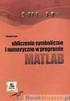 MATHCAD 000 - Obliczenia symboliczne Przekształcenia algebraiczne UWAGA: Obliczenia symboliczne można wywoływać na dwa różne sposoby: poprzez menu Symbolics poprzez przyciski paska narzędziowego Symbolic
MATHCAD 000 - Obliczenia symboliczne Przekształcenia algebraiczne UWAGA: Obliczenia symboliczne można wywoływać na dwa różne sposoby: poprzez menu Symbolics poprzez przyciski paska narzędziowego Symbolic
Edytor tekstu OpenOffice Writer Podstawy
 Edytor tekstu OpenOffice Writer Podstawy OpenOffice to darmowy zaawansowany pakiet biurowy, w skład którego wchodzą następujące programy: edytor tekstu Writer, arkusz kalkulacyjny Calc, program do tworzenia
Edytor tekstu OpenOffice Writer Podstawy OpenOffice to darmowy zaawansowany pakiet biurowy, w skład którego wchodzą następujące programy: edytor tekstu Writer, arkusz kalkulacyjny Calc, program do tworzenia
Opis klawiatury komputerowej
 Spis treści utworzony przez NN Opis klawiatury komputerowej...1 1.1.Esc...1 1.2.F1 F12...1 1.3.Backspace...1 1.4.Tab...1 1.5.Caps Lock...2 1.6.Enter...2 1.7.Shift...2 1.8.Ctrl...2 1.9.Alt...2 1.10.Caps
Spis treści utworzony przez NN Opis klawiatury komputerowej...1 1.1.Esc...1 1.2.F1 F12...1 1.3.Backspace...1 1.4.Tab...1 1.5.Caps Lock...2 1.6.Enter...2 1.7.Shift...2 1.8.Ctrl...2 1.9.Alt...2 1.10.Caps
Obliczenia inżynierskie arkusz kalkulacyjny. Technologie informacyjne
 Obliczenia inżynierskie arkusz kalkulacyjny Technologie informacyjne Wprowadzanie i modyfikacja danych Program Excel rozróżnia trzy typy danych: Etykiety tak określa sie wpisywany tekst: tytuł tabeli,
Obliczenia inżynierskie arkusz kalkulacyjny Technologie informacyjne Wprowadzanie i modyfikacja danych Program Excel rozróżnia trzy typy danych: Etykiety tak określa sie wpisywany tekst: tytuł tabeli,
Kolumna Zeszyt Komórka Wiersz Tabela arkusza Zakładki arkuszy
 1 Podstawowym przeznaczeniem arkusza kalkulacyjnego jest najczęściej opracowanie danych liczbowych i prezentowanie ich formie graficznej. Ale formuła arkusza kalkulacyjnego jest na tyle elastyczna, że
1 Podstawowym przeznaczeniem arkusza kalkulacyjnego jest najczęściej opracowanie danych liczbowych i prezentowanie ich formie graficznej. Ale formuła arkusza kalkulacyjnego jest na tyle elastyczna, że
MGA Sp. z o.o. 87-100 Toruń ul. Piaskowa 6
 +48 56 66 24 700 +48 56 69 26 998 info@mga.com.pl MGA V3 Third Edition Menu formatki W momencie otwarcia dowolnej formatki menu główne zostaje zastąpione przez menu formatki, które zawiera standardowo
+48 56 66 24 700 +48 56 69 26 998 info@mga.com.pl MGA V3 Third Edition Menu formatki W momencie otwarcia dowolnej formatki menu główne zostaje zastąpione przez menu formatki, które zawiera standardowo
ROZKŁAD MATERIAŁU DO II KLASY LICEUM (ZAKRES ROZSZERZONY) A WYMAGANIA PODSTAWY PROGRAMOWEJ.
 ROZKŁAD MATERIAŁU DO II KLASY LICEUM (ZAKRES ROZSZERZONY) A WYMAGANIA PODSTAWY PROGRAMOWEJ. LICZBA TEMAT GODZIN LEKCYJNYCH Potęgi, pierwiastki i logarytmy (8 h) Potęgi 3 Pierwiastki 3 Potęgi o wykładnikach
ROZKŁAD MATERIAŁU DO II KLASY LICEUM (ZAKRES ROZSZERZONY) A WYMAGANIA PODSTAWY PROGRAMOWEJ. LICZBA TEMAT GODZIN LEKCYJNYCH Potęgi, pierwiastki i logarytmy (8 h) Potęgi 3 Pierwiastki 3 Potęgi o wykładnikach
Temat 10 : Poznajemy zasady pracy w edytorze tekstu Word.
 Temat 10 : Poznajemy zasady pracy w edytorze tekstu Word. 1. Edytor tekstu WORD to program (edytor) do tworzenia dokumentów tekstowych (rozszerzenia:.doc (97-2003),.docx nowszy). 2. Budowa okna edytora
Temat 10 : Poznajemy zasady pracy w edytorze tekstu Word. 1. Edytor tekstu WORD to program (edytor) do tworzenia dokumentów tekstowych (rozszerzenia:.doc (97-2003),.docx nowszy). 2. Budowa okna edytora
Struktura dokumentu w arkuszu kalkulacyjnym MS EXCEL
 Lekcja 1. Strona 1 z 13 Struktura dokumentu w arkuszu kalkulacyjnym MS EXCEL Zeszyt Nowy plik programu Excel nazywany zeszytem lub skoroszytem składa się na ogół z trzech arkuszy. Przykładowe okno z otwartym
Lekcja 1. Strona 1 z 13 Struktura dokumentu w arkuszu kalkulacyjnym MS EXCEL Zeszyt Nowy plik programu Excel nazywany zeszytem lub skoroszytem składa się na ogół z trzech arkuszy. Przykładowe okno z otwartym
WYMAGANIA I KRYTERIA OCENIANIA Z MATEMATYKI W 3 LETNIM LICEUM OGÓLNOKSZTAŁCĄCYM
 WYMAGANIA I KRYTERIA OCENIANIA Z MATEMATYKI W 3 LETNIM LICEUM OGÓLNOKSZTAŁCĄCYM Klasa pierwsza A, B, C, D, E, G, H zakres podstawowy. LICZBY RZECZYWISTE Uczeń otrzymuje ocenę dopuszczającą jeśli: podaje
WYMAGANIA I KRYTERIA OCENIANIA Z MATEMATYKI W 3 LETNIM LICEUM OGÓLNOKSZTAŁCĄCYM Klasa pierwsza A, B, C, D, E, G, H zakres podstawowy. LICZBY RZECZYWISTE Uczeń otrzymuje ocenę dopuszczającą jeśli: podaje
Lokalizacja jest to położenie geograficzne zajmowane przez aparat. Miejsce, w którym zainstalowane jest to urządzenie.
 Lokalizacja Informacje ogólne Lokalizacja jest to położenie geograficzne zajmowane przez aparat. Miejsce, w którym zainstalowane jest to urządzenie. To pojęcie jest używane przez schematy szaf w celu tworzenia
Lokalizacja Informacje ogólne Lokalizacja jest to położenie geograficzne zajmowane przez aparat. Miejsce, w którym zainstalowane jest to urządzenie. To pojęcie jest używane przez schematy szaf w celu tworzenia
MathCAD cz.1. Spis treści wykładu:
 Narzędzia obliczeniowe inżyniera MathCAD cz.1 Opracował: Zbigniew Rudnicki 1 Spis treści wykładu: 1) Narzędzia obliczeniowe inżyniera 2) Mathcad - cechy, struktura dokumentu, kursory,.. 3) Tworzenie regionów
Narzędzia obliczeniowe inżyniera MathCAD cz.1 Opracował: Zbigniew Rudnicki 1 Spis treści wykładu: 1) Narzędzia obliczeniowe inżyniera 2) Mathcad - cechy, struktura dokumentu, kursory,.. 3) Tworzenie regionów
(a 1 2 + b 1 2); : ( b a + b ab 2 + c ). : a2 2ab+b 2. Politechnika Białostocka KATEDRA MATEMATYKI. Zajęcia fakultatywne z matematyki 2008
 Zajęcia fakultatywne z matematyki 008 WYRAŻENIA ARYTMETYCZNE I ALGEBRAICZNE. Wylicz b z równania a) ba + a = + b; b) a = b ; b+a c) a b = b ; d) a +ab =. a b. Oblicz a) [ 4 (0, 5) ] + ; b) 5 5 5 5+ 5 5
Zajęcia fakultatywne z matematyki 008 WYRAŻENIA ARYTMETYCZNE I ALGEBRAICZNE. Wylicz b z równania a) ba + a = + b; b) a = b ; b+a c) a b = b ; d) a +ab =. a b. Oblicz a) [ 4 (0, 5) ] + ; b) 5 5 5 5+ 5 5
Praktyczne wykorzystanie arkusza kalkulacyjnego w pracy nauczyciela część 1
 Praktyczne wykorzystanie arkusza kalkulacyjnego w pracy nauczyciela część 1 Katarzyna Nawrot Spis treści: 1. Podstawowe pojęcia a. Arkusz kalkulacyjny b. Komórka c. Zakres komórek d. Formuła e. Pasek formuły
Praktyczne wykorzystanie arkusza kalkulacyjnego w pracy nauczyciela część 1 Katarzyna Nawrot Spis treści: 1. Podstawowe pojęcia a. Arkusz kalkulacyjny b. Komórka c. Zakres komórek d. Formuła e. Pasek formuły
dokumentacja Edytor Bazy Zmiennych Edytor Bazy Zmiennych Podręcznik użytkownika
 asix 4 Edytor Bazy Zmiennych Podręcznik użytkownika asix 4 dokumentacja Edytor Bazy Zmiennych ASKOM i asix to zastrzeżone znaki firmy ASKOM Sp. z o. o., Gliwice. Inne występujące w tekście znaki firmowe
asix 4 Edytor Bazy Zmiennych Podręcznik użytkownika asix 4 dokumentacja Edytor Bazy Zmiennych ASKOM i asix to zastrzeżone znaki firmy ASKOM Sp. z o. o., Gliwice. Inne występujące w tekście znaki firmowe
Programowanie w LOGO KOMENIUSZ grafika żółwia
 PODSTAWOWE PROCEDURY TEKSTOWE Programowanie w LOGO KOMENIUSZ grafika żółwia Postać polecenia Skrót Znaczenie 1. TEKSTY TS cały ekran w trybie tekstowym. ZMAŻTEKST ZT czyści ekran tekstowy 3. PISZ coś PS
PODSTAWOWE PROCEDURY TEKSTOWE Programowanie w LOGO KOMENIUSZ grafika żółwia Postać polecenia Skrót Znaczenie 1. TEKSTY TS cały ekran w trybie tekstowym. ZMAŻTEKST ZT czyści ekran tekstowy 3. PISZ coś PS
Ekran tytułowy (menu główne)
 Wstęp Ten multimedialny program edukacyjny przeznaczony jest dla uczniów szkół podstawowych. Oferując ciekawe zadania tekstowe, służy przede wszystkim doskonaleniu umiejętności matematycznych. Program
Wstęp Ten multimedialny program edukacyjny przeznaczony jest dla uczniów szkół podstawowych. Oferując ciekawe zadania tekstowe, służy przede wszystkim doskonaleniu umiejętności matematycznych. Program
Zadanie 8. Dołączanie obiektów
 Zadanie 8. Dołączanie obiektów Edytor Word umożliwia dołączanie do dokumentów różnych obiektów. Mogą to być gotowe obiekty graficzne z galerii klipów, równania, obrazy ze skanera lub aparatu cyfrowego.
Zadanie 8. Dołączanie obiektów Edytor Word umożliwia dołączanie do dokumentów różnych obiektów. Mogą to być gotowe obiekty graficzne z galerii klipów, równania, obrazy ze skanera lub aparatu cyfrowego.
Zasady budowania algorytmów z klocków Początek pracy Klocki Podstawowe
 Zasady budowania algorytmów z klocków Początek pracy Otwieramy nowy projekt Plik/Nowy projekt, a następnie planszę Plik/Plansza/Nowa, na której będziemy budowali algorytmy. Po lewej stronie widzimy paletę
Zasady budowania algorytmów z klocków Początek pracy Otwieramy nowy projekt Plik/Nowy projekt, a następnie planszę Plik/Plansza/Nowa, na której będziemy budowali algorytmy. Po lewej stronie widzimy paletę
2,34E7 (tzw. format naukowy - odpowiada 2,34 107) przecinek Lp. Data Towar Ilość Cena jednostkowa Wartość
 PWSW ćw.5 MS EXCEL (1) 1. Rozpocząć pracę w nowym skoroszycie w arkuszu1. 2. Kliknąć myszką dowolną komórkę i wprowadzić dowolny tekst. 3. Wprowadzić dane do kilku komórek w różnych formatach, np.: 5-4,5
PWSW ćw.5 MS EXCEL (1) 1. Rozpocząć pracę w nowym skoroszycie w arkuszu1. 2. Kliknąć myszką dowolną komórkę i wprowadzić dowolny tekst. 3. Wprowadzić dane do kilku komórek w różnych formatach, np.: 5-4,5
1. Wstawianie macierzy
 1. Wstawianie macierzy Aby otworzyć edytor równań: Wstaw Obiekt Formuła Aby utworzyć macierz najpierw wybieramy Nawiasy i kilkamy w potrzebny nawias (zmieniający rozmiar). Następnie w oknie formuły zamiast
1. Wstawianie macierzy Aby otworzyć edytor równań: Wstaw Obiekt Formuła Aby utworzyć macierz najpierw wybieramy Nawiasy i kilkamy w potrzebny nawias (zmieniający rozmiar). Następnie w oknie formuły zamiast
Zaznaczanie komórek. Zaznaczenie pojedynczej komórki polega na kliknięciu na niej LPM
 Zaznaczanie komórek Zaznaczenie pojedynczej komórki polega na kliknięciu na niej LPM Aby zaznaczyć blok komórek które leżą obok siebie należy trzymając wciśnięty LPM przesunąć kursor rozpoczynając od komórki
Zaznaczanie komórek Zaznaczenie pojedynczej komórki polega na kliknięciu na niej LPM Aby zaznaczyć blok komórek które leżą obok siebie należy trzymając wciśnięty LPM przesunąć kursor rozpoczynając od komórki
Formatowanie tekstu za pomocą zdefiniowanych stylów. Włączanie okna stylów. 1. zaznaczyć tekst, który chcemy formatować
 Style Bardzo często w edytorze podczas pisania tekstu zachodzi potrzeba wielokrotnego powtórzenia czynności związanych z formatowaniem. Aby zapobiec stałemu otwieraniu okien dialogowych i wybierania stale
Style Bardzo często w edytorze podczas pisania tekstu zachodzi potrzeba wielokrotnego powtórzenia czynności związanych z formatowaniem. Aby zapobiec stałemu otwieraniu okien dialogowych i wybierania stale
Arkusz kalkulacyjny EXCEL
 ARKUSZ KALKULACYJNY EXCEL 1 Arkusz kalkulacyjny EXCEL Aby obrysować tabelę krawędziami należy: 1. Zaznaczyć komórki, które chcemy obrysować. 2. Kursor myszy ustawić na menu FORMAT i raz kliknąć lewym klawiszem
ARKUSZ KALKULACYJNY EXCEL 1 Arkusz kalkulacyjny EXCEL Aby obrysować tabelę krawędziami należy: 1. Zaznaczyć komórki, które chcemy obrysować. 2. Kursor myszy ustawić na menu FORMAT i raz kliknąć lewym klawiszem
WYRAŻENIA ALGEBRAICZNE
 WYRAŻENIA ALGEBRAICZNE Wyrażeniem algebraicznym nazywamy wyrażenie zbudowane z liczb, liter, nawiasów oraz znaków działań, na przykład: Symbole literowe występujące w wyrażeniu algebraicznym nazywamy zmiennymi.
WYRAŻENIA ALGEBRAICZNE Wyrażeniem algebraicznym nazywamy wyrażenie zbudowane z liczb, liter, nawiasów oraz znaków działań, na przykład: Symbole literowe występujące w wyrażeniu algebraicznym nazywamy zmiennymi.
Oswajanie komputera - skróty kalkulatora. Wpisany przez TN Czw, 07 cze 2012
 Jakiś czas temu opisywaliśmy przez kilka tygodni różne skróty klawiaturowe, pozwalające na szybsze operowanie różnymi funkcjami programów systemu Windows. Myliłby się jednak ten, kto zakłada, że temat
Jakiś czas temu opisywaliśmy przez kilka tygodni różne skróty klawiaturowe, pozwalające na szybsze operowanie różnymi funkcjami programów systemu Windows. Myliłby się jednak ten, kto zakłada, że temat
Instrukcja redaktora strony
 Warszawa 14.02.2011 Instrukcja redaktora strony http://przedszkole198.edu.pl wersja: 1.1 1. Zasady ogólne 1.1. Elementy formularza do wprowadzania treści Wyróżniamy następujące elementy do wprowadzania
Warszawa 14.02.2011 Instrukcja redaktora strony http://przedszkole198.edu.pl wersja: 1.1 1. Zasady ogólne 1.1. Elementy formularza do wprowadzania treści Wyróżniamy następujące elementy do wprowadzania
for - instrukcja pętli "dla" umożliwia wielokrotne obliczenie sekwencji wyrażeń s s + k s while z j
 Opracowanie: Anna Kluźniak / Jadwiga Matla Ćw4.mcd /9 Katedra Inmatyki Stosowanej - Studium Podstaw Inmatyki PAKIET MathCad - Część IV. PROGRAMOWANIE MathCad posiada możliwości tworzenia prostych podprogramów,
Opracowanie: Anna Kluźniak / Jadwiga Matla Ćw4.mcd /9 Katedra Inmatyki Stosowanej - Studium Podstaw Inmatyki PAKIET MathCad - Część IV. PROGRAMOWANIE MathCad posiada możliwości tworzenia prostych podprogramów,
TABULATORY - DOKUMENTY BIUROWE
 TABULATORY - DOKUMENTY BIUROWE Autoformatowanie Znaczniki tabulacji Ćwiczenie 1 Ćwiczenie 2 Wcięcia i tabulatory Objaśnienia i podpisy Wcięcia w akapitach Ćwiczenia Tabulatory są umownymi znacznikami powodującymi
TABULATORY - DOKUMENTY BIUROWE Autoformatowanie Znaczniki tabulacji Ćwiczenie 1 Ćwiczenie 2 Wcięcia i tabulatory Objaśnienia i podpisy Wcięcia w akapitach Ćwiczenia Tabulatory są umownymi znacznikami powodującymi
ARKUSZ KALKULACYJNY MICROSOFT EXCEL cz.2 Formuły i funkcje macierzowe, obliczenia na liczbach zespolonych, wykonywanie i formatowanie wykresów.
 Wydział Elektryczny Katedra Elektrotechniki Teoretycznej i Metrologii Instrukcja do pracowni z przedmiotu Podstawy Informatyki Kod przedmiotu: ENS1C 100 003 oraz ENZ1C 100 003 Ćwiczenie pt. ARKUSZ KALKULACYJNY
Wydział Elektryczny Katedra Elektrotechniki Teoretycznej i Metrologii Instrukcja do pracowni z przedmiotu Podstawy Informatyki Kod przedmiotu: ENS1C 100 003 oraz ENZ1C 100 003 Ćwiczenie pt. ARKUSZ KALKULACYJNY
Logarytmy. Historia. Definicja
 Logarytmy Historia Logarytmy po raz pierwszy pojawiły się w książce szkockiego matematyka - Johna Nepera "Opis zadziwiających tablic logarytmów" z 1614 roku. Szwajcarski astronom i matematyk Jost Burgi
Logarytmy Historia Logarytmy po raz pierwszy pojawiły się w książce szkockiego matematyka - Johna Nepera "Opis zadziwiających tablic logarytmów" z 1614 roku. Szwajcarski astronom i matematyk Jost Burgi
Przypisy i przypisy końcowe
 - 1 - Przypisy i przypisy końcowe Przypisami nazywamy pewne teksty służące do podawania wyjaśnień, komentarzy, odsyłaczy do tekstu, do bibliografii itp. Edytor WORD rozróżnia dwa rodzaje przypisów: przypisy
- 1 - Przypisy i przypisy końcowe Przypisami nazywamy pewne teksty służące do podawania wyjaśnień, komentarzy, odsyłaczy do tekstu, do bibliografii itp. Edytor WORD rozróżnia dwa rodzaje przypisów: przypisy
Pole formuły. Pasek narzędzi: Formatowanie. Pasek narzędzi: Standardowy. Pasek menu. Przyciski okna aplikacji. Pasek tytułu. Przyciski okna skoroszytu
 Pasek narzędzi: Formatowanie Pasek narzędzi: Standardowy Pasek tytułu Pasek menu Nagłówki wierszy Zakładki arkuszy w skoroszycie Pole formuły Nagłówki kolumn komórka o adresie: D8 Paski przewijania Przyciski
Pasek narzędzi: Formatowanie Pasek narzędzi: Standardowy Pasek tytułu Pasek menu Nagłówki wierszy Zakładki arkuszy w skoroszycie Pole formuły Nagłówki kolumn komórka o adresie: D8 Paski przewijania Przyciski
Pracownia Informatyczna Instytut Technologii Mechanicznej Wydział Inżynierii Mechanicznej i Mechatroniki. Podstawy Informatyki i algorytmizacji
 Pracownia Informatyczna Instytut Technologii Mechanicznej Wydział Inżynierii Mechanicznej i Mechatroniki Podstawy Informatyki i algorytmizacji wykład 1 dr inż. Maria Lachowicz Wprowadzenie Dlaczego arkusz
Pracownia Informatyczna Instytut Technologii Mechanicznej Wydział Inżynierii Mechanicznej i Mechatroniki Podstawy Informatyki i algorytmizacji wykład 1 dr inż. Maria Lachowicz Wprowadzenie Dlaczego arkusz
Rozwiązanie ćwiczenia 7a
 Rozwiązanie ćwiczenia 7a Podpisy pod rysunkami, zdjęciami możesz wprowadzić w następujący sposób: 1. Kliknij obiekt (rysunek, zdjęcie) i wybierz przycisk Wstaw podpis z grupy narzędzi Podpisy na karcie
Rozwiązanie ćwiczenia 7a Podpisy pod rysunkami, zdjęciami możesz wprowadzić w następujący sposób: 1. Kliknij obiekt (rysunek, zdjęcie) i wybierz przycisk Wstaw podpis z grupy narzędzi Podpisy na karcie
Arkusz kalkulacyjny Excel
 Arkusz kalkulacyjny Excel Arkusz kalkulacyjny - program stosowany do dokonywania obliczeń matematycznych, statystycznych i finansowych. Arkusz kalkulacyjny pozwala na obliczanie wprowadzonych wyrażeń,
Arkusz kalkulacyjny Excel Arkusz kalkulacyjny - program stosowany do dokonywania obliczeń matematycznych, statystycznych i finansowych. Arkusz kalkulacyjny pozwala na obliczanie wprowadzonych wyrażeń,
Edytor tekstu MS Office Word
 Edytor tekstu program komputerowy ukierunkowany zasadniczo na samo wprowadzanie lub edycję tekstu, a nie na nadawanie mu zaawansowanych cech formatowania (do czego służy procesor tekstu). W zależności
Edytor tekstu program komputerowy ukierunkowany zasadniczo na samo wprowadzanie lub edycję tekstu, a nie na nadawanie mu zaawansowanych cech formatowania (do czego służy procesor tekstu). W zależności
Wprowadzenie do języka Pascal
 Wprowadzenie do języka Pascal zmienne i typy standardowe operatory arytmetyczne, funkcje standardowe odczyt danych i wyświetlanie wyników obsługa wyjątków Techniki programowania I s.2-1 Podstawowe zasady
Wprowadzenie do języka Pascal zmienne i typy standardowe operatory arytmetyczne, funkcje standardowe odczyt danych i wyświetlanie wyników obsługa wyjątków Techniki programowania I s.2-1 Podstawowe zasady
Słowa kluczowe Sterowanie klawiaturą, klawiatura, klawisze funkcyjne, przesuwanie obiektów ekranowych, wydawanie poleceń za pomocą klawiatury
 Obsługa za pomocą klawiatury Różnego typu interfejsy wykorzystują różne metody reagowania i wydawania poleceń przez użytkownika. W środowisku graficznym najpopularniejsza jest niewątpliwie mysz i inne
Obsługa za pomocą klawiatury Różnego typu interfejsy wykorzystują różne metody reagowania i wydawania poleceń przez użytkownika. W środowisku graficznym najpopularniejsza jest niewątpliwie mysz i inne
Wymagania na egzamin poprawkowy z matematyki w roku szkolnym 2018/2019 klasa 1 TŻiUG
 Wymagania na egzamin poprawkowy z matematyki w roku szkolnym 2018/2019 klasa 1 TŻiUG Podstawowa wiedza zawiera się w pisemnych sprawdzianach które odbyły się w ciągu całego roku szkolnego. Umiejętność
Wymagania na egzamin poprawkowy z matematyki w roku szkolnym 2018/2019 klasa 1 TŻiUG Podstawowa wiedza zawiera się w pisemnych sprawdzianach które odbyły się w ciągu całego roku szkolnego. Umiejętność
opracował: mgr inż. Piotr Marchel Instrukcja obsługi programu Struktura
 POLITECHNIKA WARSZAWSKA Instytut Elektroenergetyki, Zakład Elektrowni i Gospodarki Elektroenergetycznej Bezpieczeństwo elektroenergetyczne i niezawodność zasilania laboratorium opracował: mgr inż. Piotr
POLITECHNIKA WARSZAWSKA Instytut Elektroenergetyki, Zakład Elektrowni i Gospodarki Elektroenergetycznej Bezpieczeństwo elektroenergetyczne i niezawodność zasilania laboratorium opracował: mgr inż. Piotr
Przenoszenie, kopiowanie formuł
 Przenoszenie, kopiowanie formuł Jeżeli będziemy kopiowali komórki wypełnione tekstem lub liczbami możemy wykorzystywać tradycyjny sposób kopiowania lub przenoszenia zawartości w inne miejsce. Jednak przy
Przenoszenie, kopiowanie formuł Jeżeli będziemy kopiowali komórki wypełnione tekstem lub liczbami możemy wykorzystywać tradycyjny sposób kopiowania lub przenoszenia zawartości w inne miejsce. Jednak przy
Lp. Nazwisko Wpłata (Euro)
 Tabele_Writer Wstawianie tabeli Na początku dokumentu wpisz tekst Rzym-Lista Wpłat i wciśnij Enter. Następnie naciśnij symbol strzałki przypisanej do ikony Tabela znajdujący się na pasku narzędzi Pracę
Tabele_Writer Wstawianie tabeli Na początku dokumentu wpisz tekst Rzym-Lista Wpłat i wciśnij Enter. Następnie naciśnij symbol strzałki przypisanej do ikony Tabela znajdujący się na pasku narzędzi Pracę
I. Interfejs użytkownika.
 Ćwiczenia z użytkowania systemu MFG/PRO 1 I. Interfejs użytkownika. MFG/PRO w wersji eb2 umożliwia wybór użytkownikowi jednego z trzech dostępnych interfejsów graficznych: a) tekstowego (wybór z menu:
Ćwiczenia z użytkowania systemu MFG/PRO 1 I. Interfejs użytkownika. MFG/PRO w wersji eb2 umożliwia wybór użytkownikowi jednego z trzech dostępnych interfejsów graficznych: a) tekstowego (wybór z menu:
Wykorzystanie programów komputerowych do obliczeń matematycznych, cz. 2/2
 Temat wykładu: Wykorzystanie programów komputerowych do obliczeń matematycznych, cz. 2/2 Kody kolorów: żółty nowe pojęcie pomarańczowy uwaga kursywa komentarz * materiał nadobowiązkowy 1 Przykłady: Programy
Temat wykładu: Wykorzystanie programów komputerowych do obliczeń matematycznych, cz. 2/2 Kody kolorów: żółty nowe pojęcie pomarańczowy uwaga kursywa komentarz * materiał nadobowiązkowy 1 Przykłady: Programy
Podstawy obsługi pakietu GNU octave.
 Podstawy obsługi pakietu GNU octave. (wspomaganie obliczeń inżynierskich) Cel ćwiczenia Celem ćwiczenia jest zapoznanie się z obsługą pakietu GNU octave. W ćwiczeniu wprowadzono opis podstawowych komend
Podstawy obsługi pakietu GNU octave. (wspomaganie obliczeń inżynierskich) Cel ćwiczenia Celem ćwiczenia jest zapoznanie się z obsługą pakietu GNU octave. W ćwiczeniu wprowadzono opis podstawowych komend
Rys.1. Technika zestawiania części za pomocą polecenia WSTAWIAJĄCE (insert)
 Procesy i techniki produkcyjne Wydział Mechaniczny Ćwiczenie 3 (2) CAD/CAM Zasady budowy bibliotek parametrycznych Cel ćwiczenia: Celem tego zestawu ćwiczeń 3.1, 3.2 jest opanowanie techniki budowy i wykorzystania
Procesy i techniki produkcyjne Wydział Mechaniczny Ćwiczenie 3 (2) CAD/CAM Zasady budowy bibliotek parametrycznych Cel ćwiczenia: Celem tego zestawu ćwiczeń 3.1, 3.2 jest opanowanie techniki budowy i wykorzystania
METODY KOMPUTEROWE W OBLICZENIACH INŻYNIERSKICH
 METODY KOMPUTEROWE W OBLICZENIACH INŻYNIERSKICH ĆWICZENIE NR 1 WPROWADZENIE DO PROGRAMU KOMPUTEROWEGO MATLAB Dr inż. Sergiusz Sienkowski ĆWICZENIE NR 1 Wprowadzenie do programu komputerowego Matlab 1.1.
METODY KOMPUTEROWE W OBLICZENIACH INŻYNIERSKICH ĆWICZENIE NR 1 WPROWADZENIE DO PROGRAMU KOMPUTEROWEGO MATLAB Dr inż. Sergiusz Sienkowski ĆWICZENIE NR 1 Wprowadzenie do programu komputerowego Matlab 1.1.
METODY KOMPUTEROWE W OBLICZENIACH INŻYNIERSKICH
 METODY KOMPUTEROWE W OBLICZENIACH INŻYNIERSKICH ĆWICZENIE NR 1 WPROWADZENIE DO PROGRAMU KOMPUTEROWEGO MATLAB Dr inż. Sergiusz Sienkowski ĆWICZENIE NR 1 Wprowadzenie do programu komputerowego Matlab 1.1.
METODY KOMPUTEROWE W OBLICZENIACH INŻYNIERSKICH ĆWICZENIE NR 1 WPROWADZENIE DO PROGRAMU KOMPUTEROWEGO MATLAB Dr inż. Sergiusz Sienkowski ĆWICZENIE NR 1 Wprowadzenie do programu komputerowego Matlab 1.1.
Cw.12 JAVAScript w dokumentach HTML
 Cw.12 JAVAScript w dokumentach HTML Wstawienie skryptu do dokumentu HTML JavaScript jest to interpretowany, zorientowany obiektowo, skryptowy język programowania.skrypty Java- Script mogą być zagnieżdżane
Cw.12 JAVAScript w dokumentach HTML Wstawienie skryptu do dokumentu HTML JavaScript jest to interpretowany, zorientowany obiektowo, skryptowy język programowania.skrypty Java- Script mogą być zagnieżdżane
SPIS TREŚCI WSTĘP... 8 1. LICZBY RZECZYWISTE 2. WYRAŻENIA ALGEBRAICZNE 3. RÓWNANIA I NIERÓWNOŚCI
 SPIS TREŚCI WSTĘP.................................................................. 8 1. LICZBY RZECZYWISTE Teoria............................................................ 11 Rozgrzewka 1.....................................................
SPIS TREŚCI WSTĘP.................................................................. 8 1. LICZBY RZECZYWISTE Teoria............................................................ 11 Rozgrzewka 1.....................................................
Znaki w tym systemie odpowiadają następującym liczbom: I=1, V=5, X=10, L=50, C=100, D=500, M=1000
 SYSTEMY LICZBOWE I. PODZIAŁ SYSTEMÓW LICZBOWYCH: systemy liczbowe: pozycyjne (wartośd cyfry zależy od tego jaką pozycję zajmuje ona w liczbie): niepozycyjne (addytywne) (wartośd liczby jest sumą wartości
SYSTEMY LICZBOWE I. PODZIAŁ SYSTEMÓW LICZBOWYCH: systemy liczbowe: pozycyjne (wartośd cyfry zależy od tego jaką pozycję zajmuje ona w liczbie): niepozycyjne (addytywne) (wartośd liczby jest sumą wartości
OKNO NA ŚWIAT - PRZECIWDZIAŁANIE WYKLUCZENIU CYFROWEMU W MIEŚCIE BRZEZINY
 Projekt OKNO NA ŚWIAT - PRZECIWDZIAŁANIE WYKLUCZENIU CYFROWEMU W MIEŚCIE BRZEZINY współfinansowany przez Unię Europejską ze środków Europejskiego Funduszu Rozwoju Regionalnego w ramach Programu Operacyjnego
Projekt OKNO NA ŚWIAT - PRZECIWDZIAŁANIE WYKLUCZENIU CYFROWEMU W MIEŚCIE BRZEZINY współfinansowany przez Unię Europejską ze środków Europejskiego Funduszu Rozwoju Regionalnego w ramach Programu Operacyjnego
Obliczenia w programie MATLAB
 Obliczenia w programie MATLAB Na zajęciach korzystamy z programu MATLAB, w którym wykonywać będziemy większość obliczeń. Po uruchomieniu programu w zależności od wersji i konfiguracji może pojawić się
Obliczenia w programie MATLAB Na zajęciach korzystamy z programu MATLAB, w którym wykonywać będziemy większość obliczeń. Po uruchomieniu programu w zależności od wersji i konfiguracji może pojawić się
W tej lekcji omówimy mechanizmy za pomocą których jest możliwe wykonywanie działań w Excelu, czyli:
 Formuły W tej lekcji omówimy mechanizmy za pomocą których jest możliwe wykonywanie działań w Excelu, czyli: pojęcie formuły budowanie i edycja formuł podstawowe działania takie jak: dodawanie, odejmowanie,
Formuły W tej lekcji omówimy mechanizmy za pomocą których jest możliwe wykonywanie działań w Excelu, czyli: pojęcie formuły budowanie i edycja formuł podstawowe działania takie jak: dodawanie, odejmowanie,
1. Wybierz polecenie rysowania linii, np. poprzez kliknięcie ikony W wierszu poleceń pojawi się pytanie o punkt początkowy rysowanej linii:
 Uruchom program AutoCAD 2012. Utwórz nowy plik wykorzystując szablon acadiso.dwt. 2 Linia Odcinek linii prostej jest jednym z podstawowych elementów wykorzystywanych podczas tworzenia rysunku. Funkcję
Uruchom program AutoCAD 2012. Utwórz nowy plik wykorzystując szablon acadiso.dwt. 2 Linia Odcinek linii prostej jest jednym z podstawowych elementów wykorzystywanych podczas tworzenia rysunku. Funkcję
KOMPUTEROWE METODY SYMULACJI W ELEKTROTECHNICE I ELEKTRONICE. ZASADA DZIAŁANIA PROGRAMU MICRO-CAP
 KOMPUTEROWE METODY SYMULACJI W ELEKTROTECHNICE I ELEKTRONICE. ZASADA DZIAŁANIA PROGRAMU MICRO-CAP Wprowadzenie. Komputerowe programy symulacyjne dają możliwość badania układów elektronicznych bez potrzeby
KOMPUTEROWE METODY SYMULACJI W ELEKTROTECHNICE I ELEKTRONICE. ZASADA DZIAŁANIA PROGRAMU MICRO-CAP Wprowadzenie. Komputerowe programy symulacyjne dają możliwość badania układów elektronicznych bez potrzeby
JAVAScript w dokumentach HTML (1)
 JAVAScript w dokumentach HTML (1) JavaScript jest to interpretowany, zorientowany obiektowo, skryptowy język programowania. Skrypty JavaScript mogą być zagnieżdżane w dokumentach HTML. Instrukcje JavaScript
JAVAScript w dokumentach HTML (1) JavaScript jest to interpretowany, zorientowany obiektowo, skryptowy język programowania. Skrypty JavaScript mogą być zagnieżdżane w dokumentach HTML. Instrukcje JavaScript
PRZYKŁADOWY TEST EGZAMINACYJNY
 European Computer Competence Certificate PRZYKŁADOWY TEST EGZAMINACYJNY Europejskiego Certyfikatu Kompetencji Informatycznych ECCC Moduł: IT M3 Arkusze kalkulacyjne Poziom: B Średniozaawansowany FUNDACJA
European Computer Competence Certificate PRZYKŁADOWY TEST EGZAMINACYJNY Europejskiego Certyfikatu Kompetencji Informatycznych ECCC Moduł: IT M3 Arkusze kalkulacyjne Poziom: B Średniozaawansowany FUNDACJA
